
Nội dung bài viết
Khi bạn đã mua một chiếc máy tính xách tay với mục đích sử dụng thiết bị này lâu dài. Không giống như điện thoại thông minh, bạn có thể sử dụng máy tính laptop lâu dài mà không cần phải thay đổi trong nhiều năm. Để sử dụng an toàn và tốt hơn, thì bạn phải bảo quản laptop để sử dụng được một thời gian dài lâu.
6 cách bảo quản laptop tốt nhất và sử dụng dài lâu
Nếu bạn muốn sử dụng máy tính laptop dài lâu thì nhiệm vụ của bạn là phải kiểm tra thiết bị của mình hàng tháng. Những thủ thuật này không chỉ giúp bạn kéo dài tuổi thọ cho chiếc máy tính mà còn có áp dụng được mọi thương hiệu máy tính xách tay khác ngoài thị trường như MacBook, Dell, HP,…
Vì thế, một số mẹo dưới đây sẽ giúp bảo quản laptop của bạn có thể hoạt động dài lâu hơn.
1. Xóa các tập tin cũ
Cho dù bạn đang sử dụng máy tính trong công việc hay chơi game thì các tập tin không quan trọng vẫn sẽ xuất hiện trong màn hình và ổ cứng của bạn.
Điều này bao gồm các bức ảnh của bạn tải lên trên Facebook, các bài nhạc bạn đã không còn quan tâm và một số các tập tin dư thừa mà bạn ít để ý tới. Qua đó, càng dữ lại lâu thì càng chiếm đi rất nhiều dung lượng của bạn.
Để thanh lọc các tập tin không cần thiết thì quan trọng nhất là đừng xóa thư mục System32 trên hệ điều hành Windows. Còn với Apple, xóa các tập tin liên quan đến hệ thống sẽ khiến máy của bạn dừng hoạt động hoàn toàn. Vì thế, hãy đảm bảo bạn xóa các tập tin rác không liên quan đến bộ máy để bảo quản laptop một cách tốt hơn.
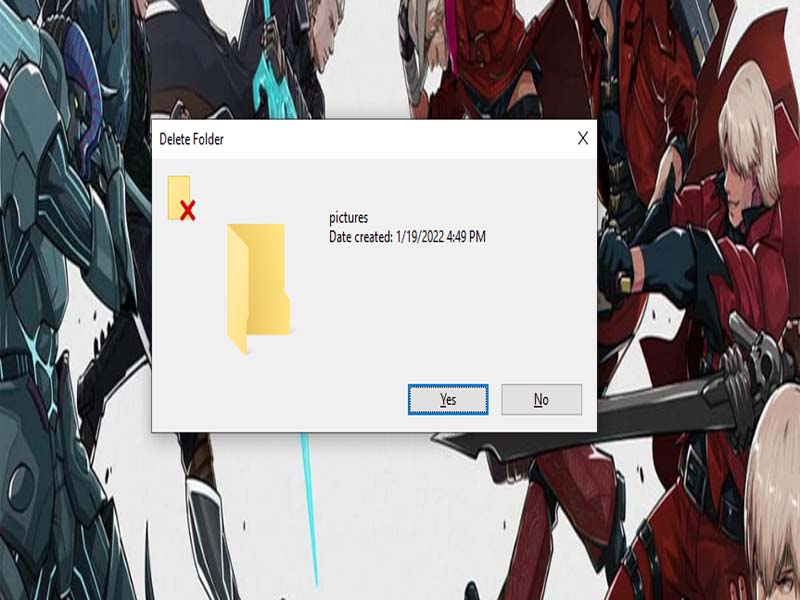
Để bảo quản laptop tốt hơn bạn cần xóa các tập tin không cần thiết
2. Sắp xếp màn hình máy tính
Một màn hình laptop sẽ vô cùng rối nếu bạn không biết cách sắp xếp lại các phần mềm gọn gàng hơn. Nếu chỉ nhấp và kéo thả chuột các biểu tượng xung quanh để sắp xếp cân bằng lại theo thứ tự thì sẽ mất rất nhiều thời gian trong ngày của bạn.
Vì thế để sắp xếp một cách dễ dàng thì bạn có thể làm theo các bước sau:
Đối với Windows:
- Nhấp chuột phải vào màn hình => Sort by .
- Chọn Name, Size, File type hoặc Date modified.
Mỗi sắp xếp này sẽ dựa theo thứ tự Tên, kích thước tệp từ thấp đến cao, phân biệt các dạng tập tin và theo thời gian cập nhật.
Đối với macOS:
- Nhấp chuột phải => Clean up sẽ tự động sắp xếp lại cho bạn.
- Nếu không có hiện lên Clean up thì bạn có thể chọn View => Sort by để sắp xếp theo ý bạn.
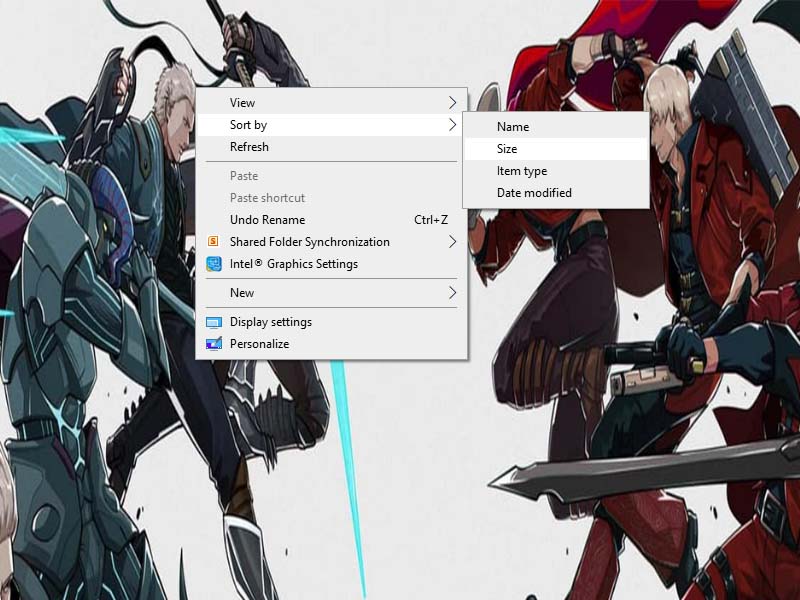
Sắp xếp màn hình máy tính sẽ giúp thiết bị tương tác nhanh hơn
3. Xóa Cache và Cookie
Đây là phần cần thiết để bảo quản laptop của bạn sử dụng các trình duyệt an toàn và tốc độ nhanh chóng hơn.
Phần lớn có nhiều người dùng sử dụng Google Chrome, cho nên bạn có thể dựa vào các bước này để có thể xóa các tệp cache và cookie:
- Vào Chrome => Chọn biểu tượng ba dấu chấm.
- Sau đó chọn Cài đặt => Nâng cao.
- Phía dưới bạn chọn Quyền riêng tư & bảo mật => Chọn Xóa dữ liệu duyệt web.
Bên trong đó, sẽ cho bạn chọn để xóa cookie , cache và thậm chí là lịch sử web. Thậm chí, bạn có thể đặt phạm vi thời gian để trình duyệt có thể tự động xóa đi giúp bạn cũng như bảo quản laptop.
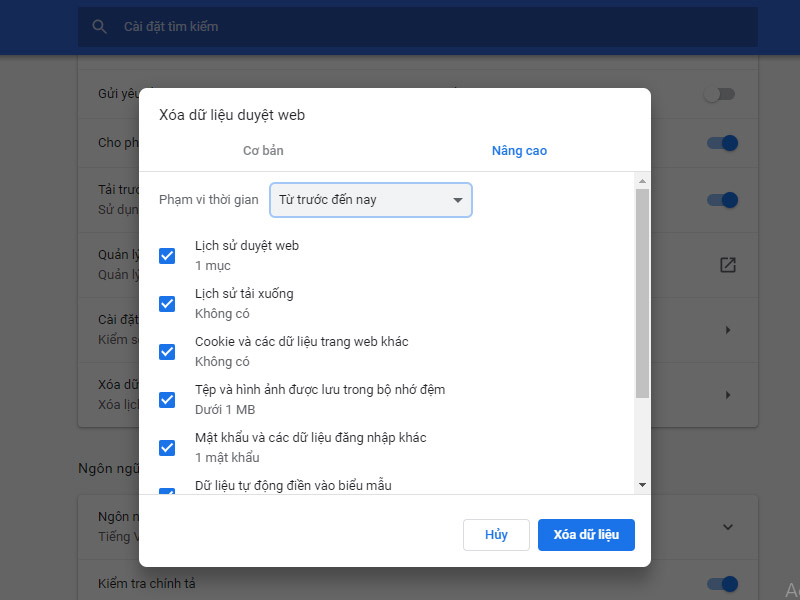
Googel Chrome cho phép bạn xóa cache và cookie
4. Làm sạch màn hình và bàn phím
Hãy tưởng tượng bao nhiêu bụi bặm và các mảnh vụn đã lọt vào bên trong máy tính, bàn phím và màn hình của bạn. Bạn có thể ngăn chặn việc này bằng cách sử dụng một số các phụ kiện an toàn để dọn sạch chiếc máy của bạn.
Đối với màn hình, bạn có thể sử dụng một khăn lau ẩm ở mức độ vừa phải. Qua đó, giúp màn hình của bạn ít dễ bị thấm nước vào bên trong thiết bị và giúp màn hình có độ sắc nét rõ ràng hơn.
Đối với bàn phím, bạn có thể dùng khăn ẩm nước vừa phải nhưng cách an toàn hơn là dùng bình khí nén để thổi bay các bụi bẩn trong bàn phím. Từ đó, bảo quản laptop của bạn một cách tốt hơn.

Bảo quản laptop của bạn bằng cách làm sạch các bàn phím bởi bụi bẩn
5. Làm sạch các cổng kết nối
Cũng giống như bàn phím, các bụi bẩn và mảnh vụn cũng có khả năng bám vào các cổng kết nối bên trong máy bạn. Như bạn đã biết, có nhiều loại cổng khác nhau được thiết lập vào trong laptop của bạn và mỗi loại hình đều có thiết kế khác nhau.
Tuy nhiên, sẽ hơi khó khăn khi phải dọn dẹp bụi bẩn trong từng các cổng kết nối khác nhau. Nếu bạn có sẵn khí nén thì công việc này sẽ dễ dàng hơn, bóp và thả ra sẽ tạo ra một luồng khí bắn mạnh vào bên trong.
Nhờ đó, các bụi bẩn sẽ dễ dàng bay ra khỏi các cổng kết nối và giúp bạn bảo quản laptop trong việc sử dụng chuột, USB, dây cắm sạc,…

Các cổng kết nối cũng là nơi hay bám các bụi bặm
6. Cập nhật phần mềm
Đây là điều quan trọng nhất để bạn có thể kéo dài tuổi thọ và bảo mật hệ thống của mình. Vì thế, nếu không cập nhật Windows hay Mac thì thiết bị của bạn sẽ dễ dàng bị virus xâm nhập.
Càng công nghệ hiện đại, các hacker sẽ càng nắm bắt kịp các phần mềm và các chương trình trong phiên bản cũ. Vì thế, các nhà phát triển luôn cho ra các phiên bản mới để người dùng có thể sử dụng thêm công nghệ mới và sửa chữa một số lỗi để bảo quản laptop an toàn hơn.
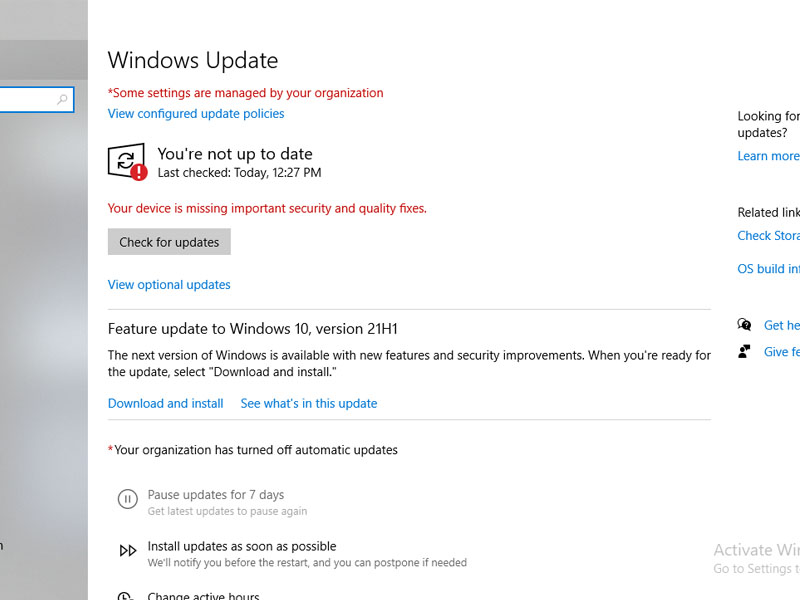
Cập nhật Windows và Mac sẽ giúp bạn sử dụng tính năng mới và máy chạy mượt hơn
Bạn nghĩ sao về 6 mẹo bảo quản laptop tốt nhất để sử dụng dài lâu? Hãy để lại phần bình luận bên dưới cho chúng mình biết nhé. Cảm ơn các bạn đã đọc qua bài viết của mình.
Xem thêm:
- 5 cách để xóa thông tin cá nhân của bạn trên mạng xã hội
- 5 dấu hiệu cho thấy bạn nên chuẩn bị mua máy laptop mới
- 3 cách làm laptop chạy nhanh hơn mà bạn nên thực hiện ngay
Viện Di Động








Bình luận & hỏi đáp